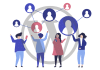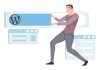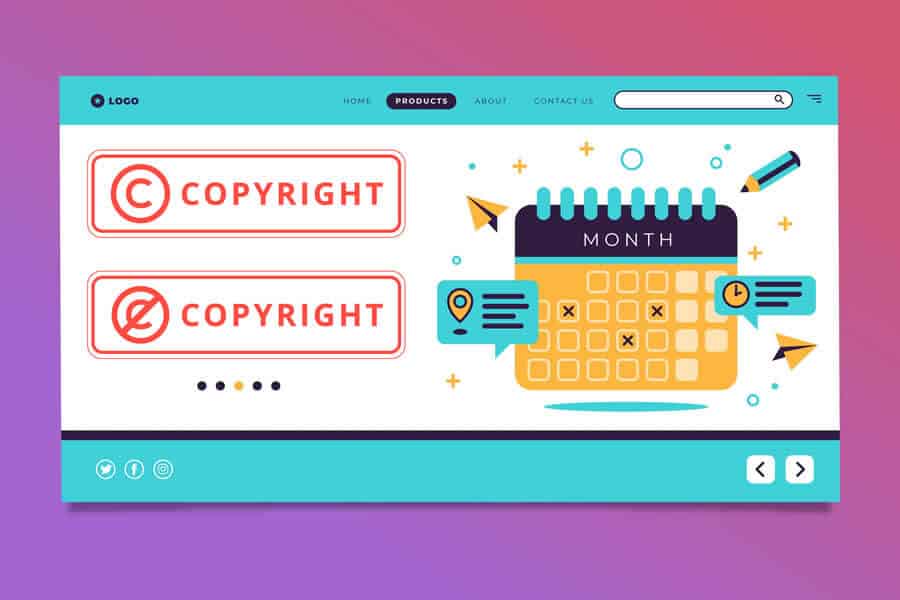Você está se perguntando como criar um login temporário para WordPress que irá expirar automaticamente após um determinado tempo?
Às vezes, você pode precisar dar a alguém acesso temporário à sua área de administração do WordPress.
Neste artigo, mostraremos como criar um login temporário para WordPress sem senhas.
Quando você pode precisar de contas de login temporárias para WordPress
Os iniciantes geralmente contratam desenvolvedores para realizar pequenos ajustes em seus sites WordPress. Esses desenvolvedores podem solicitar acesso de administrador ao seu site para editar ou verificar algo.
Se você confiar no desenvolvedor, poderá criar uma conta de administrador para ele e excluí-la posteriormente quando ele terminar o trabalho. Da mesma forma, você pode adicionar novos usuários e autores no WordPress e posteriormente bloquear o usuário sem excluir sua conta .
No entanto, às vezes você pode esquecer que adicionou alguém com privilégios para fazer alterações em seu site. Isso deixa seu site aberto a possíveis ameaças de segurança e problemas de segurança de dados.
Uma alternativa é criar uma conta temporária que é desativada automaticamente após um determinado tempo e não exige senha.
Dito isso, vamos ver como criar facilmente um login temporário no WordPress que não exija senha.
Adicionando contas de login temporárias no WordPress
A primeira coisa que você precisa fazer é instalar e ativar o plugin Temporary Login Without Password . Para obter mais detalhes, consulte nosso guia passo a passo sobre como instalar um plugin no WordPress .
Após a ativação, você precisa visitar a página Usuários » Temporary Logins e clicar no botão “Create New” para adicionar uma nova conta de login temporário.
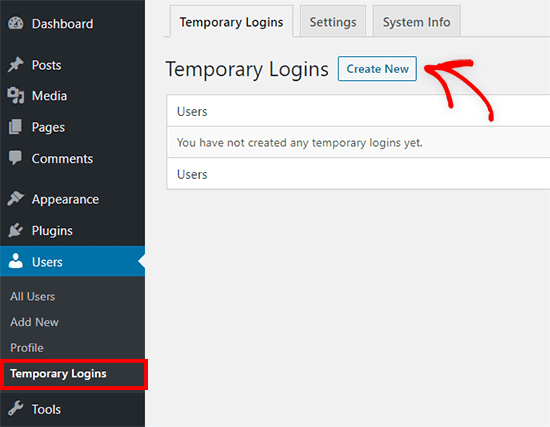
Isso mostrará um formulário onde você pode inserir informações para o novo login temporário.
Primeiro, você precisa fornecer um endereço de e-mail para o usuário e, em seguida, seu nome e sobrenome.
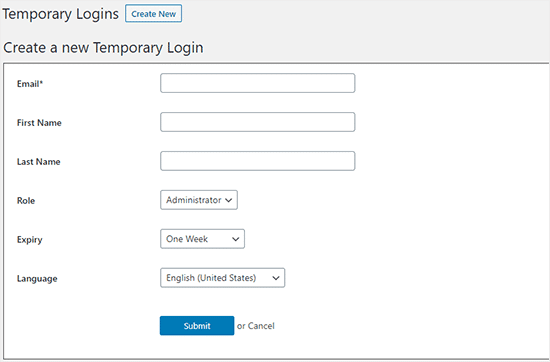
Em seguida, você precisa selecionar uma função de usuário. Você deve fazer isso com cuidado. Se você não tiver certeza sobre qual função de usuário atribuir, dê uma olhada em nosso guia para iniciantes sobre funções e permissões de usuário do WordPress.
Você também precisará escolher a duração da expiração dessa conta temporária. Este é o período após o qual a conta expirará automaticamente.
Por fim, você também pode selecionar o idioma para o novo usuário. Este é o idioma que será usado quando o usuário acessar o painel do WordPress.
Depois de clicar no botão “Submit”, você verá uma mensagem de sucesso e um URL que qualquer pessoa pode usar para fazer login na conta temporária que acabou de adicionar.
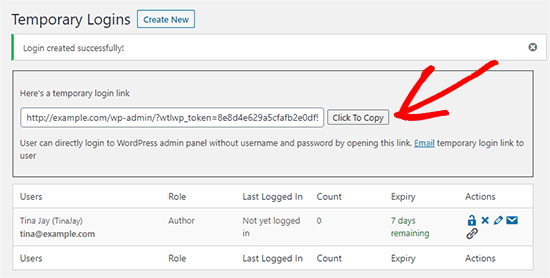
Agora você pode clicar no botão “Click to Copy” para copiar a URL e compartilhá-la com qualquer pessoa que você deseja que tenha acesso.
A conta temporária expirará automaticamente após o período de tempo selecionado.
Gerenciando logins temporários
O plugin também facilita o gerenciamento de logins temporários. Basta visitar Usuários » Temporary Logins para ver a lista de logins temporários que você adicionou ao seu site.
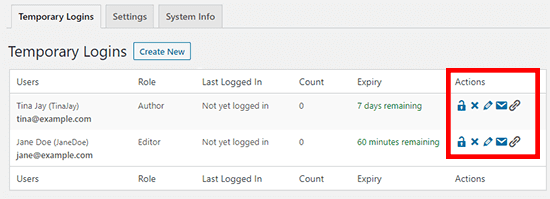
Para cada conta, você poderá ver o nome e o endereço de e-mail do usuário. Você também poderá ver a função atribuída a eles, a última data de login e o tempo restante até que a conta expire.
Na coluna de ações, você pode expirar um login antes de expirar, excluir uma conta, editar o usuário e enviar por e-mail ou copiar o URL de login temporário.
Depois que uma conta temporária for excluída permanentemente, todo o conteúdo criado por esse usuário, como postagens e páginas, agora mostrará a conta do administrador como autor.
Esperamos que este artigo tenha ajudado você a criar um login temporário para o WordPress sem senhas. Você também pode aprender a monitorar a atividade do usuário no WordPress com logs de auditoria de segurança.